作为一款专业的修图软件,我们可以利用Photoshop处理各种图片要求,最简单的就是加滤镜、去水印、打马赛克等等。当然了,小编今天要介绍一个好玩的功能,即让图片呈现素描画的效果,有兴趣的小伙伴可以学习。
打开Photoshop软件,导入一张图片素材,点按快捷键【Ctrl+J】,复制图层,

复制图层之后,点按快捷键【Ctrl+Shift+U】,进行图层去色,
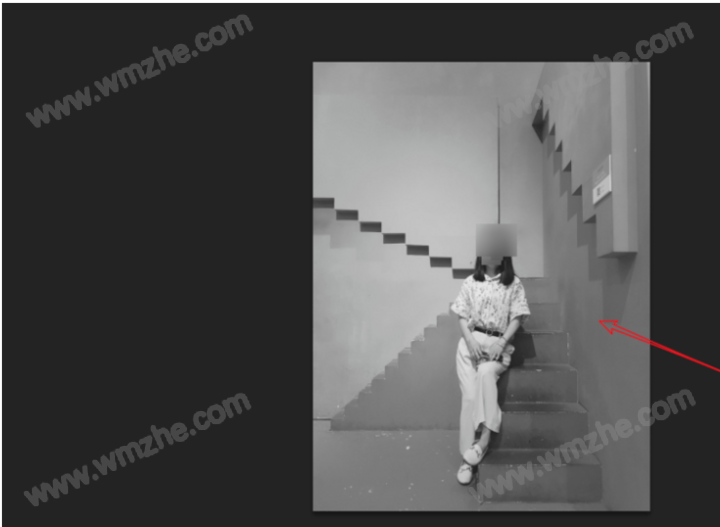
再次点按快捷键【Ctrl+J】,复制图层,如图所示,

然后按快捷键【Ctrl+I】,将图层设置为反相,
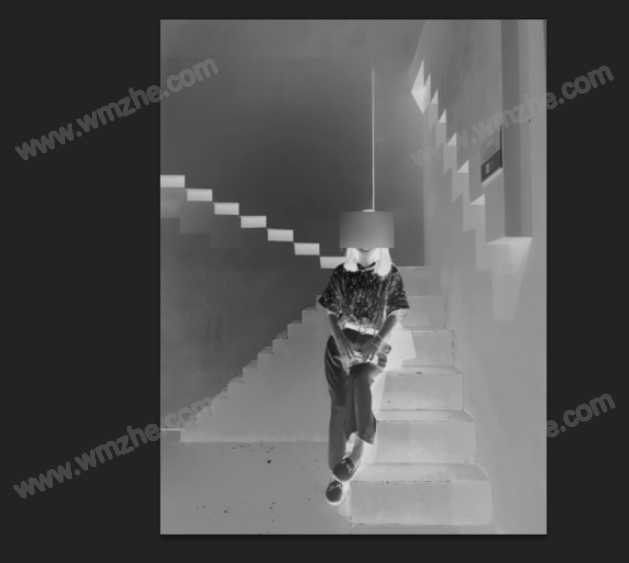
现在设置图层的混合模式,选择【图层1副本】,点击【颜色减淡】,
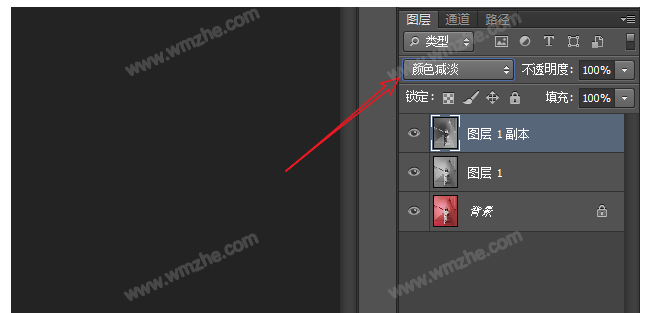
在菜单栏中点击【滤镜】——【其他】——【最小值】,弹出对话框,设置半径为2,点击确定,图片效果就发生了改变,

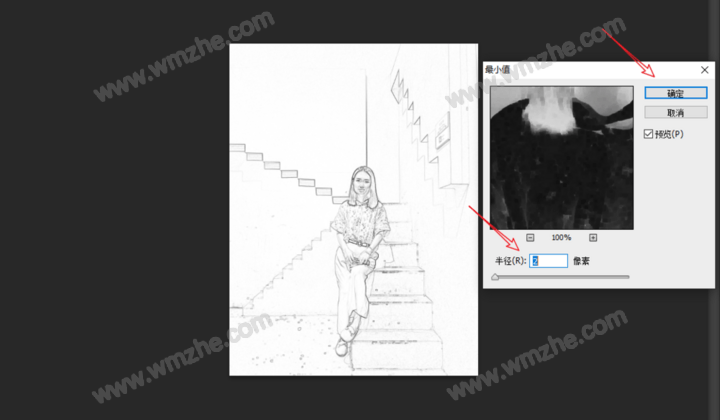
使用鼠标右击【图层1副本】,弹出菜单,选择【混合选项】,如图所示,

弹出新窗口,如图,按住Alt键,然后拖动【下一图层】至125,点击确定,
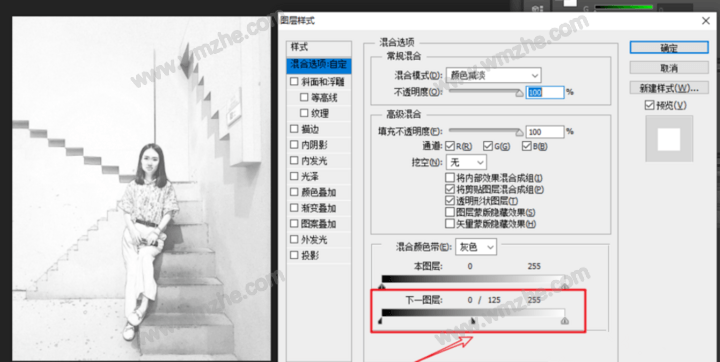
接下来,点按快捷键【Ctrl+Shift+Alt+E】,盖印图层,

在菜单栏中点击【滤镜】——【滤镜库】,打开滤镜库,如图,选择【素描】——【绘图笔】,点击确定,
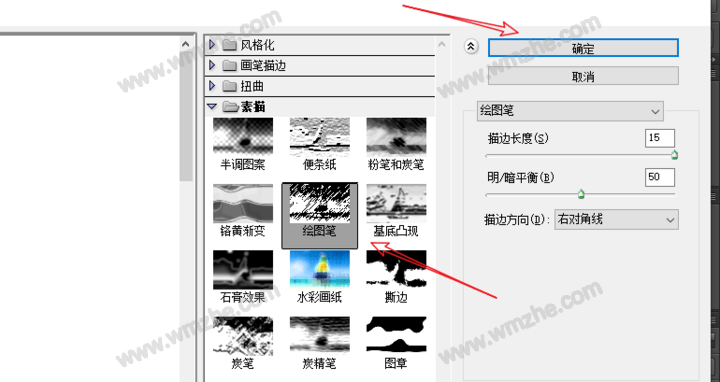
选择【图层2】,点击【不透明度】,设置为17%,即可成功将照片转为素描风格,效果如图。
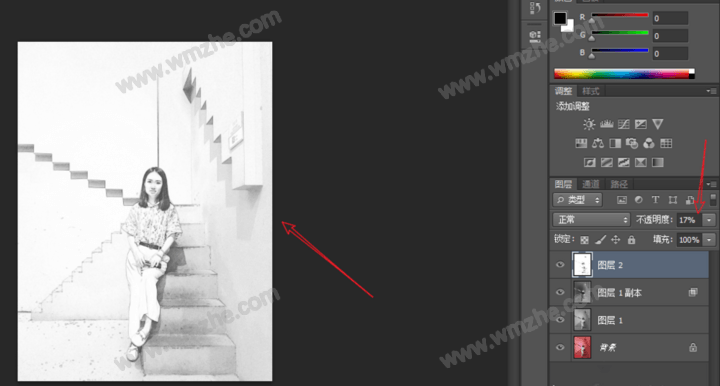
使用PS软件将图片转换成素描效果的方法还是很简单的,大家可以自己试一试。想了解更多精彩教程资讯,关注www.softyun.net/it.html。